苹果手机如何扫描老照片 iPhone 扫描纸质照片保存为电子版
在数字化时代,人们对于保存珍贵回忆的方式也逐渐发生了变化,苹果手机作为一款智能手机,不仅可以用来拍摄新鲜事物,还可以利用其强大的功能来扫描老照片,将纸质照片保存为电子版。这种便捷的操作方式让人们不再需要担心老照片因为时间的流逝而逐渐褪色或损坏,同时也能更方便地分享这些珍贵的回忆。通过iPhone扫描纸质照片保存为电子版,让我们可以更好地保留和珍惜过去的记忆。
iPhone 扫描纸质照片保存为电子版
步骤如下:
1.第一步,打开手机中的备忘录,图标如下图所示:

2.第二步,在备忘录操作界面,点击下方的编辑图形(方形带笔的图形)。如下图所示:
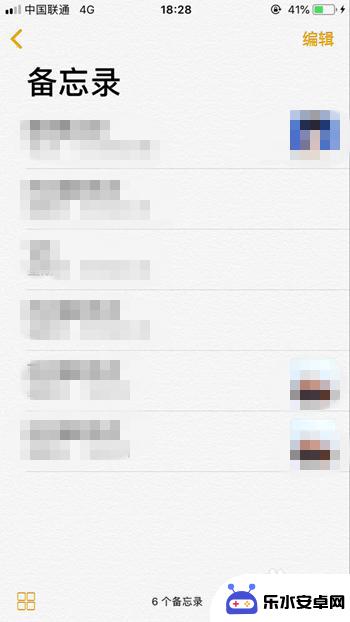
3.第三步:在备忘录编辑界面,点击下方的添加图形(圆形中间有+的图形)进行下一步操作。如下图所示:
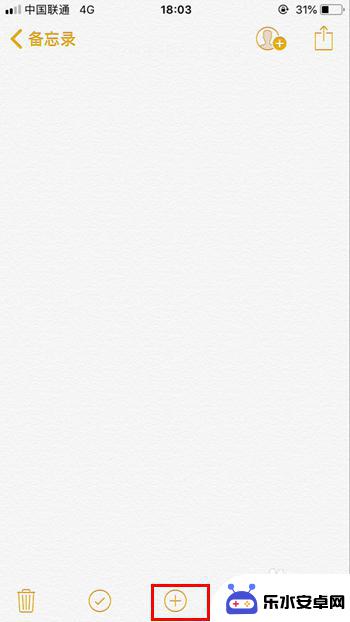
4.第四步:点击添加图形后会跳转到添加操作界面,可进行扫描文稿、拍照或录像、照片图库、添加速绘等操作。点击扫描文稿,如下图所示:
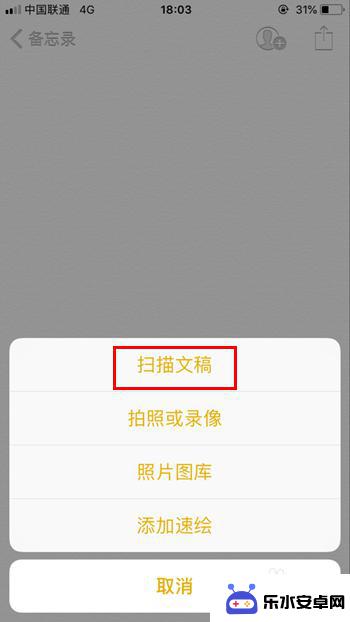
5.第五步:点击扫描文稿后就会进入拍照界面,将纸质档登记照放于摄像头下方。进行扫描,扫描后可对图片进行调整(移动圆形尺寸按钮),然后点击继续扫描,如下图所示:

6.第六步,扫描完成后,点击拍照按钮,纸质档照片就会被扫描成电子档了。接下来点击存储,如下图所示:

7.第七步:电子档照片存储完成后就会自动保存在我们的备忘录里,打开备忘录里的电子档登记照。如下图所示:
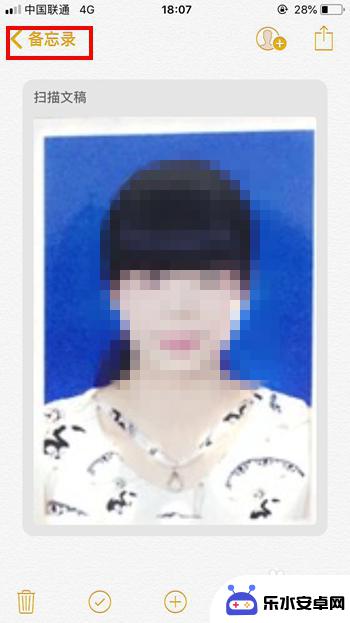
8.第八步:长按电子档登记照,就会出现拷贝、删除、共享等操作。点击共享,如下图所示:
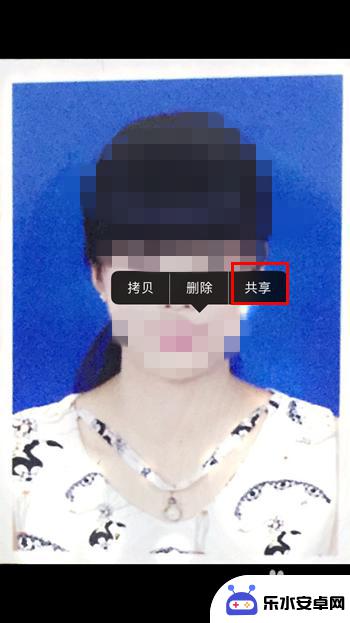
9.第九步:点击共享后,我们可以将电子档登记照共享出去。共享方式有短信、微信好友、手机相册等。为了方便保存电子档照片,以便下次使用。可以保存到手机相册,点击icloud照片共享,如下图所示:
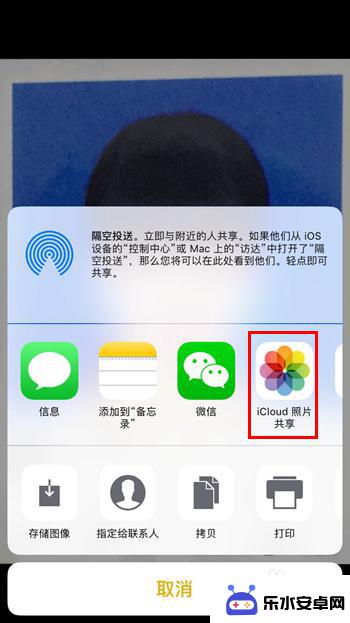
10.第十步:照片共享完成后,我们可以进入手机相册查看是否扫描成功并成功保存。如下图所示:
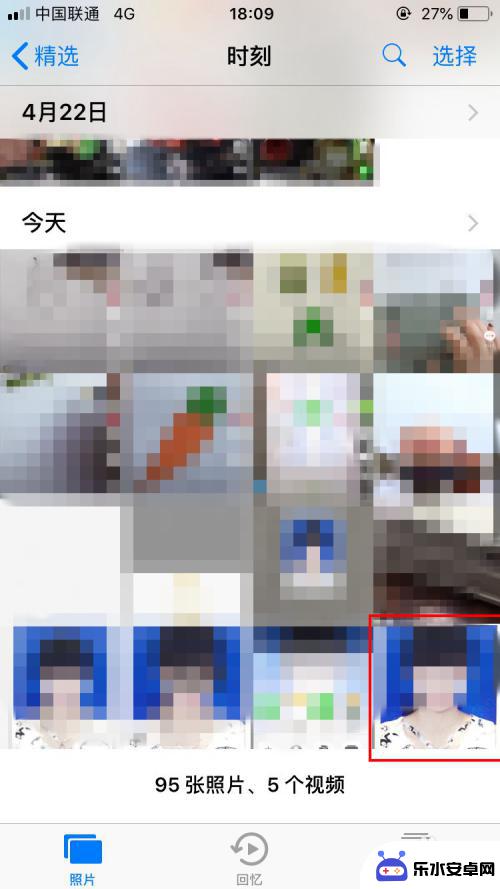
以上是苹果手机如何扫描老照片的全部内容,如果遇到这种情况,你可以按照以上操作来解决问题,非常简单快速,一步到位。
相关教程
-
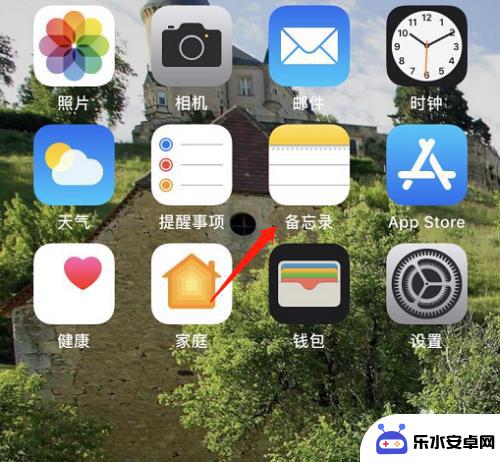 苹果手机拍怎么变成扫描 苹果手机照片扫描件转换方法
苹果手机拍怎么变成扫描 苹果手机照片扫描件转换方法苹果手机在摄影领域的功能越来越强大,不仅能够拍摄出高质量的照片,还能通过一些简单的操作将照片转换为扫描件,这种转换方法让苹果手机的使用者可以方便地将纸质文件、名片或者手写的笔记...
2024-05-12 16:21
-
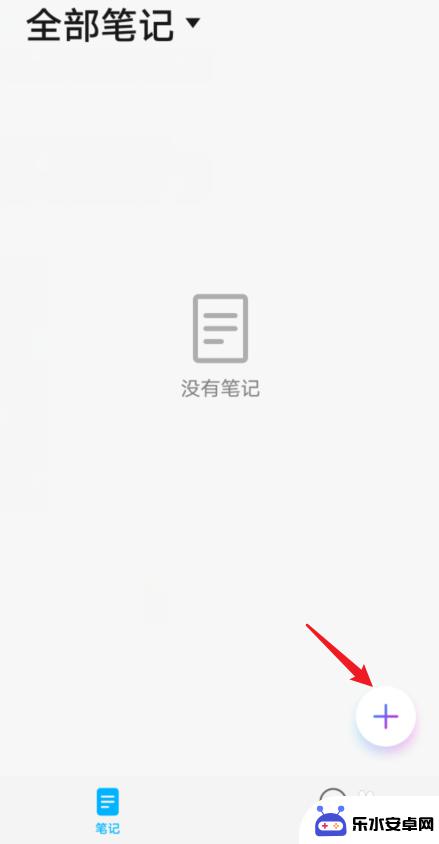 华为手机如何扫描图片变成文档 华为手机如何将文件扫描成PDF文档
华为手机如何扫描图片变成文档 华为手机如何将文件扫描成PDF文档随着科技的不断发展,华为手机的功能也越来越强大,其中华为手机的扫描功能成为了很多用户的利器。通过华为手机的扫描功能,我们可以将纸质文件快速转换成PDF文档,方便存储和分享。同时...
2024-08-28 12:29
-
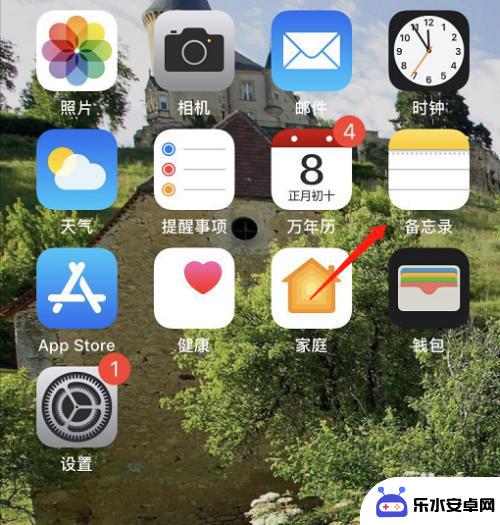 苹果手机怎么扫描纸质文件成电子版 苹果手机文件扫描教程
苹果手机怎么扫描纸质文件成电子版 苹果手机文件扫描教程在日常工作和生活中,经常会遇到需要将纸质文件转换成电子版的情况,而拥有苹果手机的用户,可以借助手机上的文件扫描功能轻松实现这一操作。通过简单的几步操作,你就可以快速将纸质文件扫...
2024-05-19 17:32
-
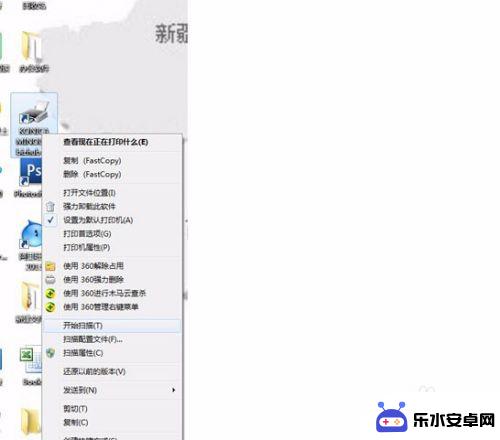 怎样用手机扫描文件并打包 如何快速有效地扫描文件并打包发送
怎样用手机扫描文件并打包 如何快速有效地扫描文件并打包发送在现代社会手机扫描文件并打包发送已经成为许多人工作和生活中必不可少的一项技能,通过手机扫描文件,不仅可以快速、方便地将纸质文件转换成电子版,还可以节省大量的时间和空间。要想实现...
2024-04-15 13:15
-
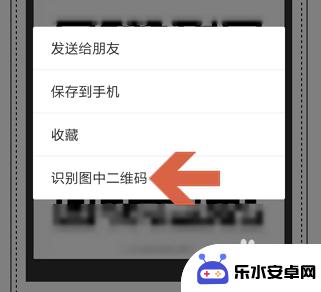 微信怎么扫自己二维码 如何在微信上扫描手机里的二维码图片
微信怎么扫自己二维码 如何在微信上扫描手机里的二维码图片在现代社交软件中,微信已经成为了人们生活中不可或缺的一部分,在微信中我们不仅可以与朋友聊天、分享照片,还可以通过扫描二维码来添加好友或加入群聊。很多人可能不知道如何在微信上扫描...
2024-02-26 10:23
-
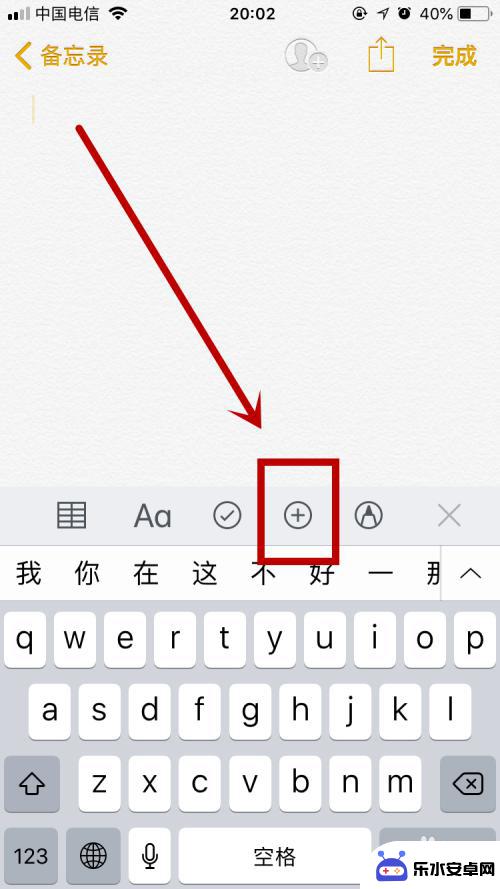 苹果手机如何文档扫描 苹果手机扫描文稿并保存为PDF的操作步骤
苹果手机如何文档扫描 苹果手机扫描文稿并保存为PDF的操作步骤当今社会,文档的扫描和保存已成为许多人工作和生活中必不可少的一项功能,而在众多扫描设备中,苹果手机的文档扫描功能备受瞩目。苹果手机不仅拥有出色的拍摄效果,还提供了简便易行的操作...
2023-12-15 14:20
-
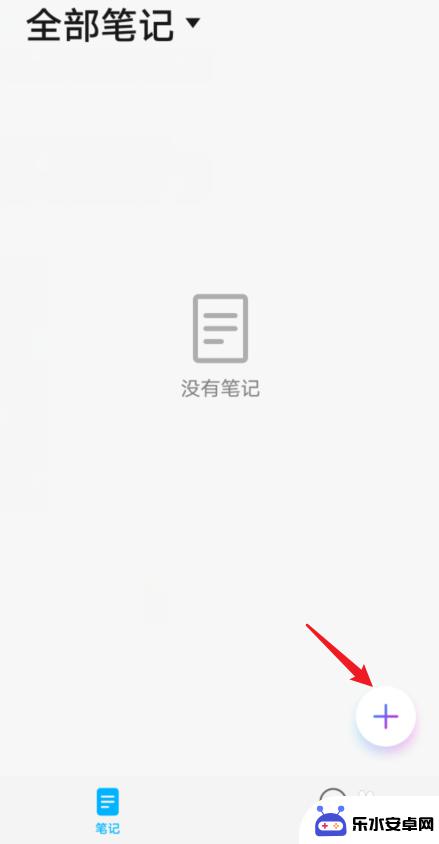 华为手机文凭怎么扫描 华为手机扫描成PDF教程
华为手机文凭怎么扫描 华为手机扫描成PDF教程在日常生活中,我们经常会遇到需要将纸质文档转换为电子文件的情况,而对于华为手机用户来说,利用手机进行文档扫描并转换为PDF格式是一项非常实用的功能。通过简单的操作,我们可以轻松...
2024-10-02 17:35
-
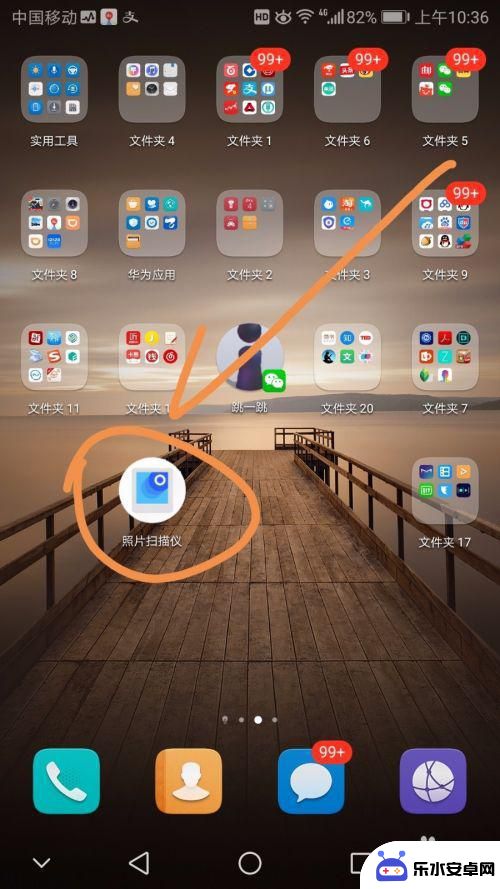 手机如何把纸质照片如何变电子版 如何用手机将纸质照片转换为高质量电子照片
手机如何把纸质照片如何变电子版 如何用手机将纸质照片转换为高质量电子照片在现代科技的飞速发展下,手机已经成为人们生活中不可或缺的一部分,除了通信功能外,如今的手机更是拥有许多强大的拍摄和编辑功能。其中,将纸质照片转换为高质量电子照片成为了许多人关注...
2023-12-02 17:08
-
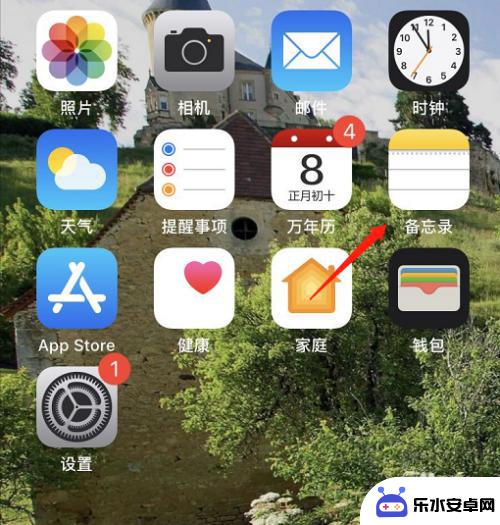 手机扫描直接译成pdf 苹果手机如何将扫描文件转换为PDF
手机扫描直接译成pdf 苹果手机如何将扫描文件转换为PDF随着科技的不断发展,手机已经成为人们生活中不可或缺的工具,在日常工作和学习中,我们经常需要将纸质文件转换为电子文件,而手机扫描直接转换为PDF文件已经成为一种便捷的方式。特别是...
2024-04-23 15:39
-
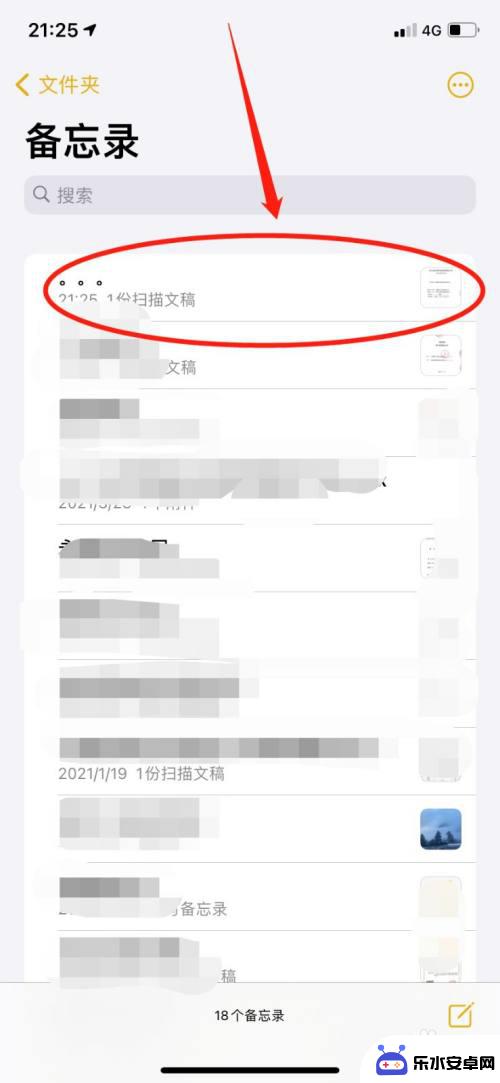 iphone手机扫描后怎么发送 iPhone扫描文件无法传微信怎么办
iphone手机扫描后怎么发送 iPhone扫描文件无法传微信怎么办iPhone手机已经成为了我们生活中不可或缺的一部分,它不仅具备了强大的功能和优质的用户体验,还能帮助我们完成各种各样的任务。有时候我们在使用iPhone扫描文件后却遇到了一个...
2024-01-01 16:19
热门教程
MORE+热门软件
MORE+-
 智能AI写作最新版免费版
智能AI写作最新版免费版
29.57MB
-
 扑飞漫画3.5.7官方版
扑飞漫画3.5.7官方版
18.34MB
-
 筝之道新版
筝之道新版
39.59MB
-
 看猫app
看猫app
56.32M
-
 优众省钱官方版
优众省钱官方版
27.63MB
-
 豆友街惠app最新版本
豆友街惠app最新版本
136.09MB
-
 派旺智能软件安卓版
派旺智能软件安卓版
47.69M
-
 黑罐头素材网手机版
黑罐头素材网手机版
56.99M
-
 拾缘最新版本
拾缘最新版本
8.76M
-
 沐风跑步打卡2024年新版本
沐风跑步打卡2024年新版本
19MB